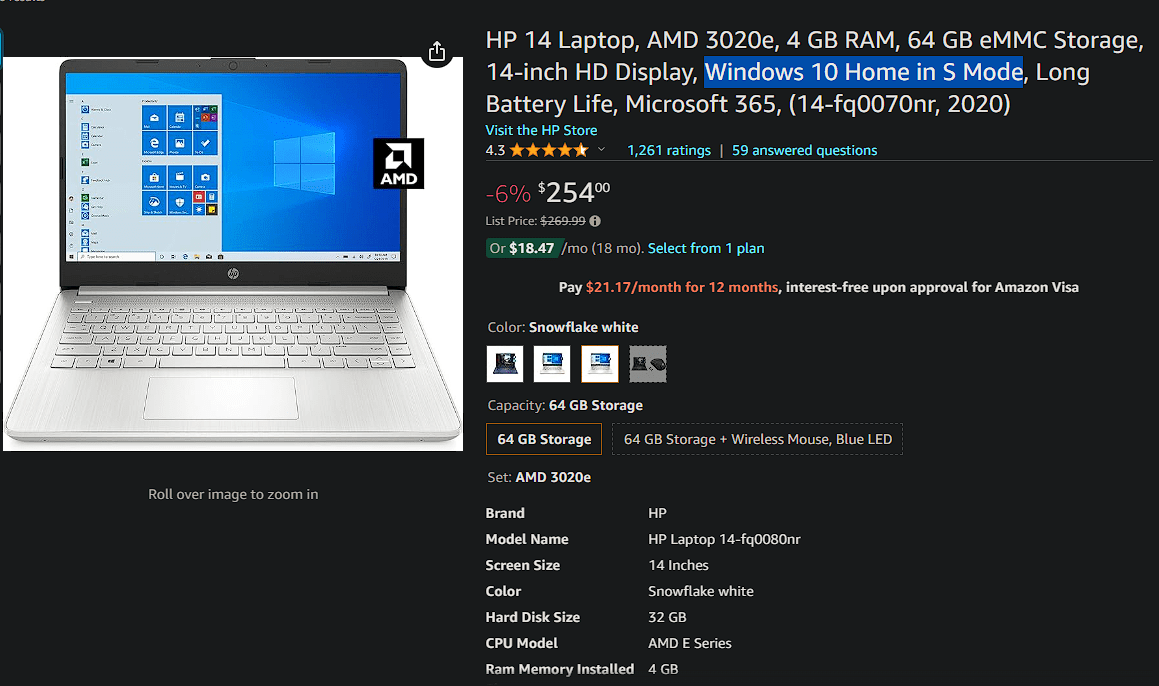Table des matières
Points clés à retenir
- Windows 10 en mode S limite votre capacité à installer des applications, autorisant uniquement les téléchargements à partir du Microsoft Store.
- Le mode S est préinstallé sur certains PC, mais vous pouvez le laisser gratuitement.
- Quitter le mode S est recommandé à la plupart des utilisateurs pour profiter pleinement de leur PC, car il permet d’accéder à une plus large gamme d’applications.
Si votre ordinateur exécute Windows 10 en mode S, vous êtes limité dans ce que vous pouvez faire avec votre système. Voyons ce que fait le mode S dans Windows 10 et comment vous pouvez arrêter de l’utiliser.
Qu’est-ce que le mode S de Windows ?
Le mode Windows S (le « S » signifie probablement « sécurisé » ou « sécurité ») est une version spéciale de Windows qui vous permet uniquement d’installer des applications à partir du MicrosoftStore. Étant donné que l’entreprise contrôle les applications qui y sont disponibles, ce mode permet théoriquement à Microsoft de sécuriser davantage les PC en mode S.
En mode S, vous ne pouvez pas installer de logiciel de bureau traditionnel. Par exemple, vous ne pouvez pas exécuter un fichier exécutable pour installer Firefox, ni exécuter une application portable à partir d’un fichier ZIP. Si l’application ne provient pas du Microsoft Store, elle ne fonctionnera pas.
Cela signifie que si une application que vous aimez n’est pas disponible sur le Microsoft Store, vous êtes bloqué avec les applications Windows 10 intégrées. Notamment, Edge est le seul navigateur que vous pouvez utiliser, Bing étant le seul moteur de recherche approuvé. Alors que d’autres navigateurs aiment Firefox a une version Microsoft Storeils ne fonctionneront pas en mode S.
Le mode S désactive également les outils avancés tels que l’invite de commande et l’éditeur de registre, de sorte que vous ne pouvez pas fouiller dans les composants internes de votre système. Tous les autres aspects de Windows 10 en mode S sont identiques à ceux de Windows 10 standard.
Le mode S est également disponible pour Windows 11, dont nous avons discuté séparément.
Comment obtenir Windows en mode S ?
Le mode S n’est pas quelque chose que vous choisissez d’activer ou d’acheter séparément. Au contraire, il est activé par défaut sur certaines machines Windows. Lorsque vous regardez un ordinateur en ligne ou en magasin, vérifiez la mention « Windows en mode S » pour savoir si la machine présente cette limitation.
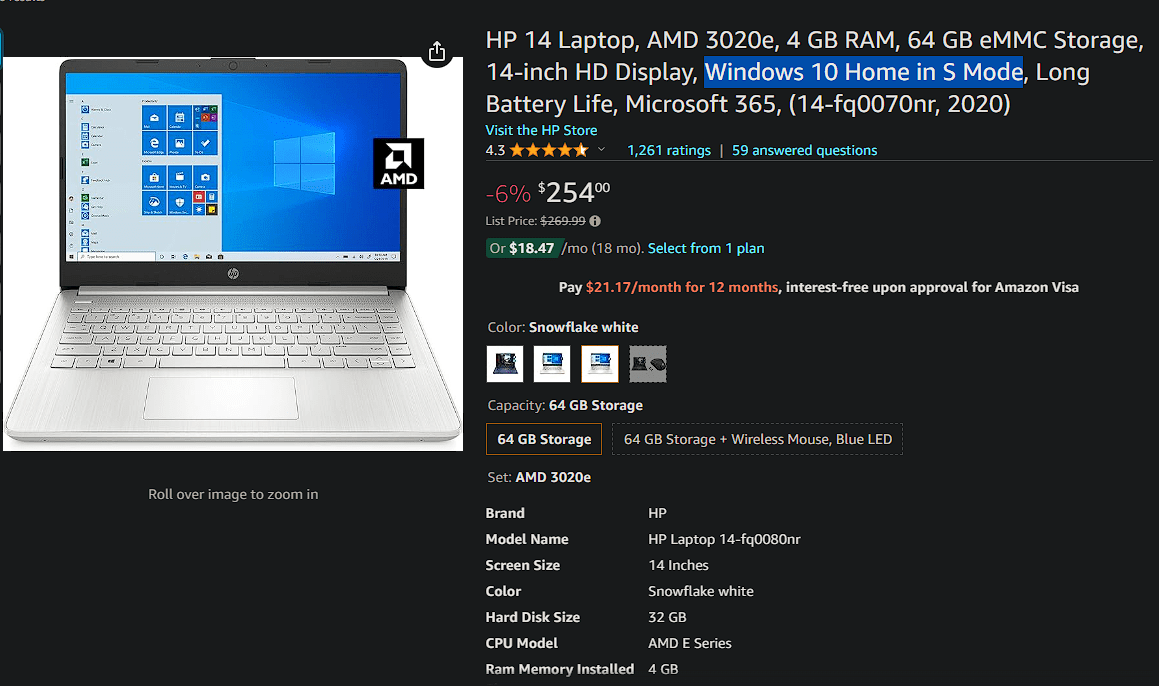
Compte tenu des limites de ce mode et du fait que Windows 10 approche de sa fin de vie, vous verrez principalement le mode S inclus sur les machines bas de gamme.
Techniquement, vous pouvez ajuster votre support d’installation de Windows 10 pour installer le système d’exploitation en mode S. Mais c’est ardu de le faire ; la plupart des gens n’ont aucune raison de s’en soucier.
Ai-je Windows 10 en mode S ?
Il est facile de vérifier si votre copie de Windows 10 est en mode S. Ouvrez Paramètres et accédez à Mise à jour et sécurité > Activation. Dans la section Windows, vous verrez Windows 10 [Home/Pro] en mode S si vous utilisez cette version.
Si vous ne voyez pas de mention du mode S, vous utilisez une version standard de Windows 10.
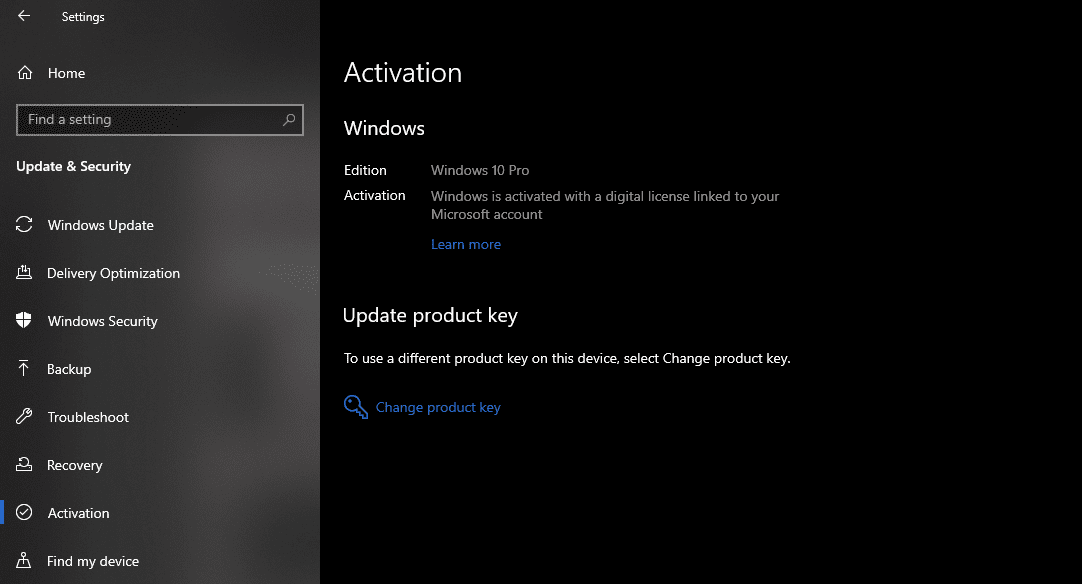
Comment quitter le mode S dans Windows 10
Microsoft vous permet de quitter le mode S sans frais. Si vous souhaitez passer à la version complète de Windows sans les limitations de l’application, revenez à Paramètres > Mise à jour et sécurité > Activation.
Sur cette page, vous verrez une section intitulée Passer à Windows 10 [Home/Pro]/ Cliquez sur Aller au Store en dessous pour ouvrir une page Microsoft Store qui vous permet de quitter le mode S. Choisissez Obtenir, confirmez les conditions, puis votre appareil quittera le mode. Vous disposerez alors de la suite complète d’options dans Windows Home ou Windows Pro, selon la version de votre appareil.
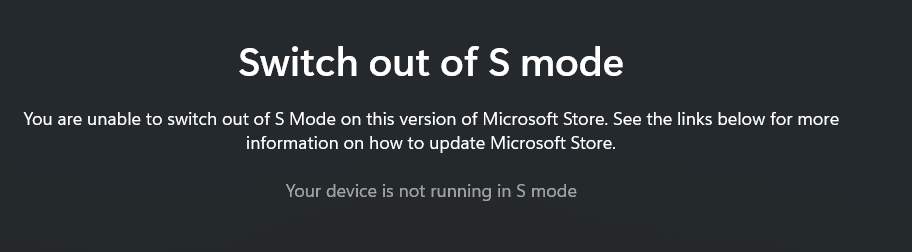
A noter que quitter le mode S est un aller simple. Une fois cette option désactivée, vous ne pouvez plus revenir en mode S.
Il est important de noter que si vous disposez de Windows 10 Professionnel en mode S et que vous souhaitez effectuer une mise à niveau vers Windows 11, vous devez d’abord quitter le mode S. Pour Windows 11, le mode S n’est disponible que pour l’édition Familiale, vous devez donc utiliser Windows 10 Famille en mode S pour passer à Windows 11 en mode S.
Devriez-vous utiliser Windows 10 en mode S ?
Maintenant que nous avons discuté de tous les détails sur le mode S, vous vous demandez peut-être si vous devez conserver votre ordinateur dans ce mode. Le choix vous appartient, mais pour la plupart des gens, nous recommandons de quitter le mode S afin de pouvoir profiter pleinement de votre PC.
Bien qu’il existe de bonnes raisons de télécharger des applications du Microsoft Store, le fait de se limiter aux applications du Store finira probablement par vous poser des problèmes. De nombreuses applications Windows incontournables, comme Spotify et VLC, ont une version disponible sur le Store. Mais de nombreuses autres applications ne le font pas. Et les versions Store d’applications comme Paint.NET et LibreOffice coûtent de l’argent, tandis que leurs versions de bureau sont disponibles gratuitement.
Microsoft s’est vanté que les PC en mode S démarrent plus rapidement, mais c’est davantage parce qu’ils n’ont pas installé de logiciel fonctionnant en arrière-plan, et non pas parce que le mode S améliore intrinsèquement le fonctionnement de votre PC. Vous pouvez empêcher le logiciel de s’exécuter au démarrage pour obtenir le même effet dans Windows standard.
Le mode S est comparable à un Chromebook, où vous disposez d’un système verrouillé avec accès uniquement aux applications approuvées. Cependant, Windows n’offre pas la même simplicité que ChromeOS et la plupart des utilisateurs de Windows sont habitués aux logiciels de bureau.
Le mode S est idéal pour les enfants ou les utilisateurs d’ordinateurs seniors, car il réduit le risque d’installation d’une application malveillante. Vous préférerez peut-être l’utiliser vous-même pour une sécurité accrue, mais un clic prudent et un programme antivirus puissant devraient tout aussi bien vous protéger.
Microsoft a initialement orienté le mode S vers le marché de l’éducation ; dans ces environnements d’entreprise pour les appareils utilisés par les enfants, le contrôle accru de l’administrateur est utile. Pour votre propre machine, cependant, les limitations sont plus frustrantes qu’utiles.